Mobiilsideseadme ühendamine otse selle seadmega (otseühendus)
Ühendage mobiilsideseade otse selle seadmega Wi-Fi kaudu. Saate ühendada otse seadmega ilma traadita kohtvõrgu marsruuterit kasutamata. Mobiilsideseade tuleb seadme kasutamiseks iga kord käsitsi ühendada.
Vaikimisi saab korraga seadmega otse ühendada ainult ühe mobiilsideseadme. Fikseeritud SSID ja võrguvõtme seadistamine võimaldab ühendada korraga kuni viis mobiilsideseadet.
Vaikimisi saab korraga seadmega otse ühendada ainult ühe mobiilsideseadme. Fikseeritud SSID ja võrguvõtme seadistamine võimaldab ühendada korraga kuni viis mobiilsideseadet.
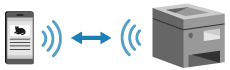
Otseühenduse loomiseks tuleb lülitada seade juhtpaneeli kaudu ooterežiimi ja seejärel ühendada see ühel järgmistest meetoditest.
Wi-Fi sätete käsitsi konfigureerimine
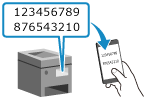 | Otsige mobiilsideseadmes seda seadet ja ühendamiseks sisestage võrguvõti käsitsi. |
QR-koodide skannimine rakenduse Canon PRINT Business abil
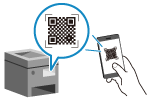 | Kasutage rakendust Canon PRINT Business, et kasutada lihtsalt ühendamiseks seadme ekraanil kuvatud QR-koodi mobiilsideseadmega skannimist. |
Vajalikud ettevalmistused |
Tehke ettevalmistusi, näiteks lubage seadmel otseühenduse funktsioon. Ettevalmistused otse ühendamiseks QR-koodi skannimise abil ühendamiseks installige mobiilsideseadmele rakendus Canon PRINT Business. |
1
Vajutage [Mobiiliportaal] juhtpaneeli kuval [Avamenüü]. [Avamenüü] kuva
Ilmub kuva [Mobiiliportaal].
2
Vajutage vahekaardil [Püsiühendus] nuppu [Ühenda].
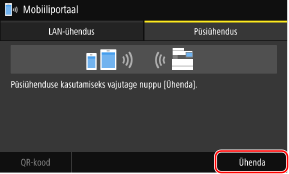
Seade lülitub otseühenduse ooterežiimi.
Pärast [Ühenda], vajutamist tuleb viie minuti jooksul luua otseühendus mobiilsideseadmega.
 Kui kuvatakse [Katkesta ühendus]
Kui kuvatakse [Katkesta ühendus]
Selle sammu saate vahele jätta, kui kuvatakse [Ühendage seadmest, mida soovite kasutada.]. jätkake 3. sammust.
Kui kuvatakse [Püsiühenduse kaudu ühendatavate juhtmeta seadmete maksimaalne arv on saavutatud.], ei saa uut mobiilsideseadet ühendada enne ühendatud mobiilsideseadme ühenduse katkestamist. Ühendatud mobiilsideseadme ühenduse katkestamiseks vajutage [Katkesta ühendus]  [Jah].
[Jah].
* Vaikimisi saab korraga olla ainult üks mobiilsideseade seadmega otse ühendatud.
 [Jah].
[Jah].* Vaikimisi saab korraga olla ainult üks mobiilsideseade seadmega otse ühendatud.
3
Looge otseühendus mobiilsideseadmega.
 Wi-Fi sätete käsitsi konfigureerimine
Wi-Fi sätete käsitsi konfigureerimine
1 | Vaadake seadme SSID-d ja võrguvõtit, mis kuvatakse vahekaardil [Püsiühendus]. 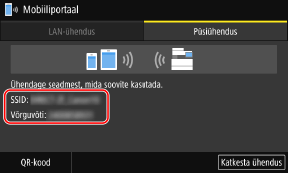 |
2 | Valige mobiilseadme Wi-Fi seadetes selle seadme SSID ja sisestage võrguvõti. Täpsemat teavet Wi-Fi seadete konfigureerimise kohta leiate mobiilsideseadme kasutusjuhendist. |
 QR-koodide skannimine rakenduse Canon PRINT Business abil
QR-koodide skannimine rakenduse Canon PRINT Business abil
1 | Vajutage vahekaardil [Püsiühendus] nuppu [QR-kood]. Kuvatakse QR-kood. |
2 | Avage mobiilsideseadmel Canon PRINT Business ja skannige QR-koodi. Täpsemat teavet QR-koodi skannimise kohta leiate rakenduse Canon PRINT Business spikrist. |
4
Kui juhtpaneelile ilmub [Ühendatud.], vajutage [Sule].
Kuva [Mobiiliportaal] ilmub uuesti.
Vaikimisi saab korraga olla ainult üks mobiilsideseade seadmega otse ühendatud. Ekraanil kuvatakse [Püsiühenduse kaudu ühendatavate juhtmeta seadmete maksimaalne arv on saavutatud.].
Vaikimisi saab korraga olla ainult üks mobiilsideseade seadmega otse ühendatud. Ekraanil kuvatakse [Püsiühenduse kaudu ühendatavate juhtmeta seadmete maksimaalne arv on saavutatud.].
5
Kui olete toimingud mobiilsideseadmel lõpetanud, vajutage [Katkesta ühendus] vahekaardil [Püsiühendus].
Otseühendus lõpetatakse.
Kui seadmega on ühendatud mitu mobiilsideseadet, katkestatakse ühendused nende kõigiga.
Kui seadmega on ühendatud mitu mobiilsideseadet, katkestatakse ühendused nende kõigiga.
 |
Sõltuvalt mobiilsideseadmest ei pruugi internetiga otseühenduse loomine õnnestuda. Otseühendust kasutades on ooterežiimi energia säästmise tõhusus väiksem. Mobiilsideseadme IP-aadress seadistatakse automaatselt. Kui seadistate IP-aadressi käsitsi, ei pruugi andmeside otseühenduse kaudu nõuetekohaselt toimida. |
 |
Seadmega ühendatud mobiilsideseadme kontrollimineVahekaardil [Püsiühendus] vajutage [Ühenduse teave], et kuvada teavet mobiilsideseadme kohta, mis on selle seadmega otseühenduse teel ühendatud. Kui otseühendus katkestatakse automaatseltOtseühendus lõpetatakse automaatselt järgmistel juhtudel: kui otseühenduse lõpetamine on seadistatud; kui mobiilsideseadme ja selle seadme vahel ei toimu mõnda aega andmete saatmist ega vastuvõtmist; Kui kasutate seadet traadita side kohtvõrgu ühenduse kaudu ja ühendus katkeb |